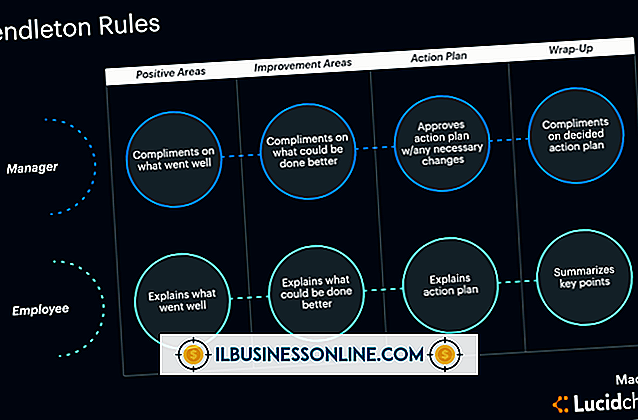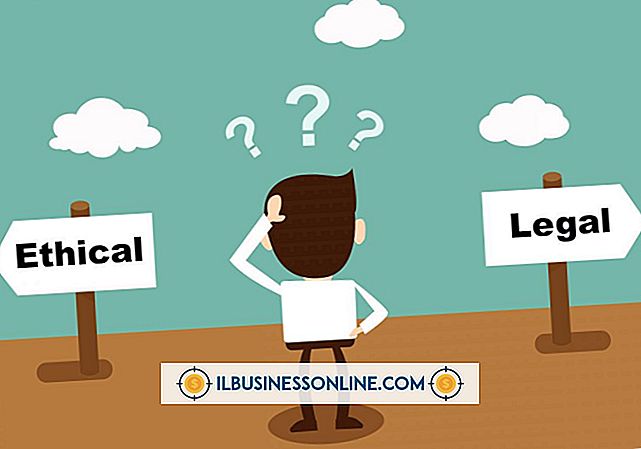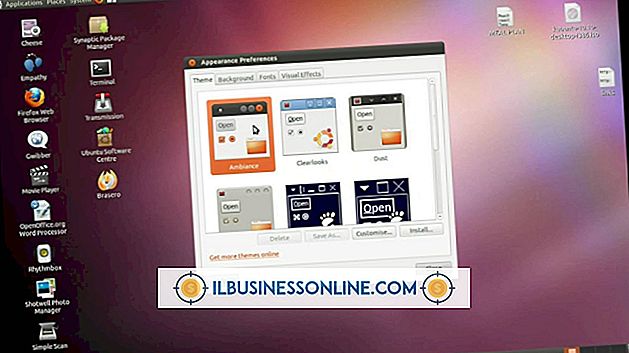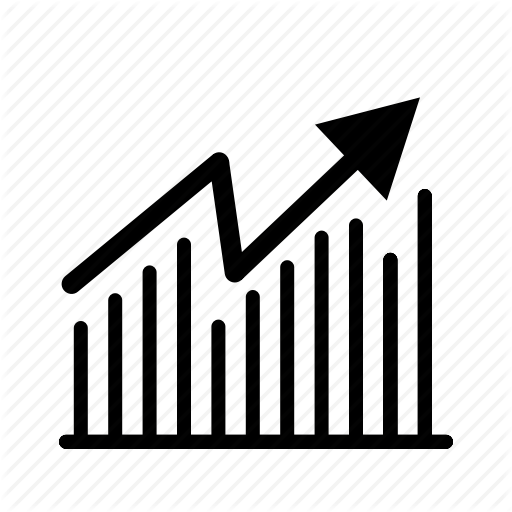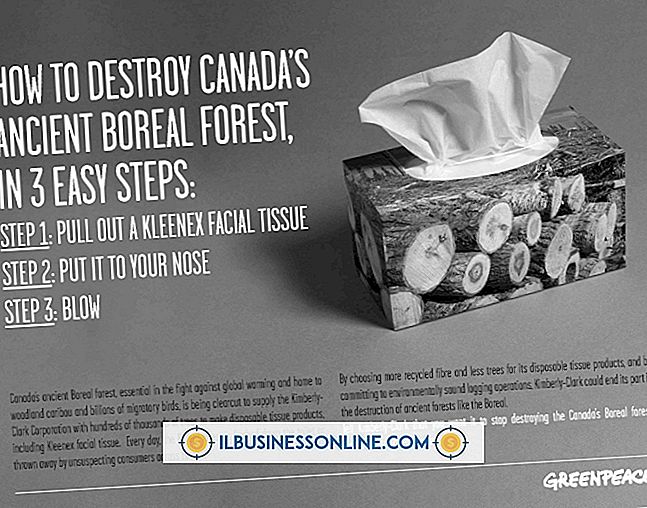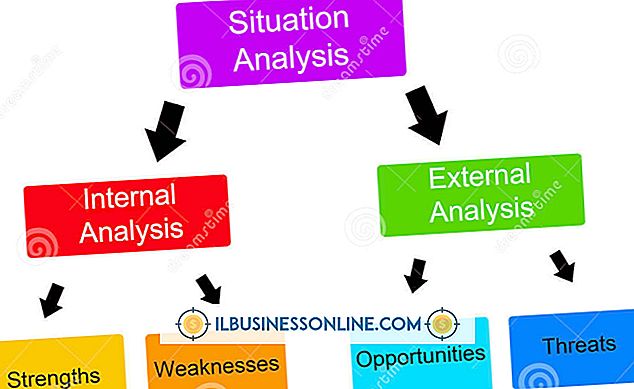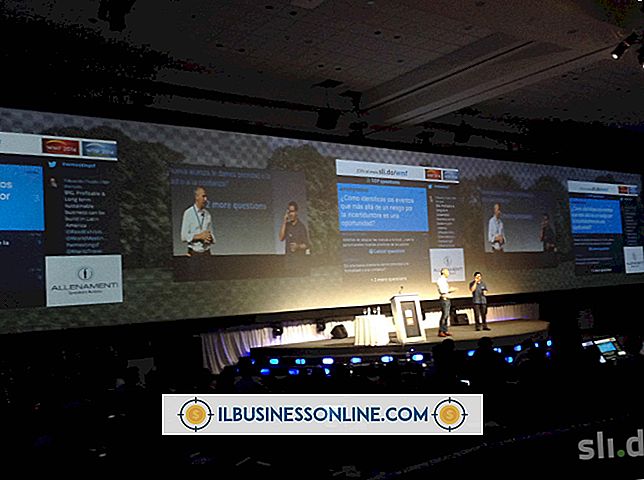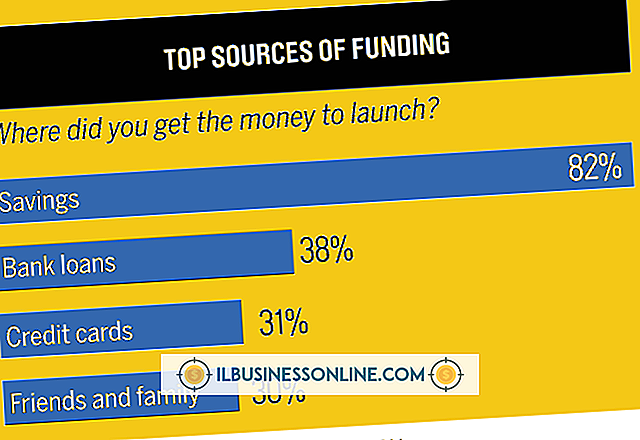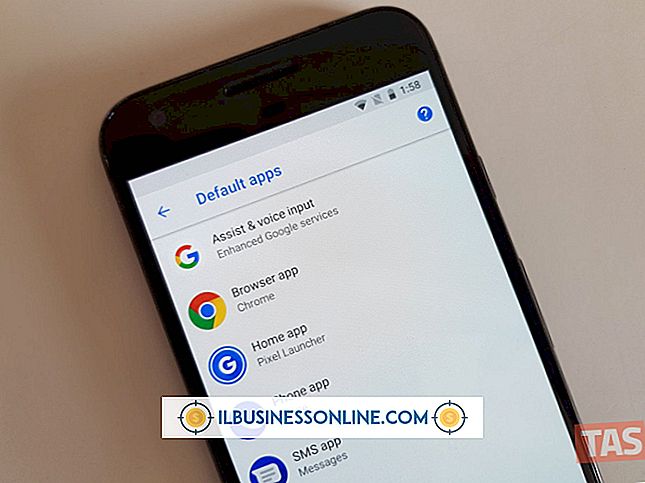iPad에서 클립 보드 사용 방법

Apple은 iPad를 응용 프로그램의 텍스트 나 이미지를 복사하거나 잘라내어 응용 프로그램이나 다른 응용 프로그램에 붙여 넣을 수있는 클립 보드 기능을 설계했습니다. 이메일 전송과 같은 업무용 통신을 위해 iPad를 사용할 때이 기능은 정보를 다시 입력하는 데 걸리는 시간을 줄여 생산성을 높일 수 있습니다.
본문
1.
돋보기가 나타날 때까지 화면을 터치 한 다음 자르거나 복사하려는 단어가 강조 표시 될 때까지 손가락을 끕니다. 단어가 파란색으로 강조 표시되고 단어의 처음과 끝에 파란색 원이 표시됩니다.
2.
파란색 점에 손가락을 대고 손가락을 화면에 대고 여러 단어를 강조 표시합니다. 필요한만큼 텍스트를 강조 표시 할 수 있습니다. 일부 응용 프로그램에서는 "모두 선택"옵션이 나타납니다. 전체 문장을 강조 표시하려면이 아이콘을 터치하십시오.
삼.
'복사'또는 '잘라 내기'를 탭합니다. 텍스트가 클립 보드에 저장됩니다.
4.
텍스트를 붙여 넣을 응용 프로그램을 엽니 다.
5.
돋보기가 나타날 때까지 텍스트 상자에 손가락을 놓고 손가락을 뗍니다.
6.
'붙여 넣기'를 탭합니다.
영상
1.
팝업 메뉴가 나타날 때까지 클립 보드로 복사하거나 잘라낼 이미지를 길게 누릅니다.
2.
메뉴에서 "복사"또는 "잘라 내기"를 선택하십시오. 메일과 같은 일부 응용 프로그램에서는 "복사"또는 "잘라 내기"를 누르기 전에 "선택"을 탭해야합니다.
삼.
이미지를 붙여 넣을 응용 프로그램을 엽니 다.
4.
돋보기가 나타날 때까지 이미지를 붙여 넣을 영역을 길게 누른 다음 손가락을 위로 올립니다.
5.
'붙여 넣기'를 탭하여 이미지를 붙여 넣습니다.